Excel数组公式
Excel数组公式

Excel数组公式●什么是数组公式?引用了数组(可以是一个或多个数值,或是一组或多组数值),并在编辑栏可以看到以“{}”括起来的公式就是数组公式。
而数组公式的作用就是对一组(单个数据可以看成是一组)、多组数据进行处理,然后得到想要的结果。
Excel中数组公式非常有用,尤其在不能使用工作表函数直接得到结果时,数组公式显得特别重要,它可建立产生多值或对一组值而不是单个值进行操作的公式。
●输入数组公式:首先必须选择用来存放结果的单元格区域(可以是一个单元格),在编辑栏输入公式,然后按Ctrl+Shift+Enter组合键锁定数组公式,Excel将在公式两边自动加上花括号“{}”。
注意:不要自己键入花括号,否则,Excel认为输入的是一个正文标签。
而双击进入公式的编辑状态时,你会发现“{}”符号是不存在的。
●选取数组公式:所占有的全部区域先选中区域中任意一个单元格,然后按下Ctrl+/键即可。
●编辑或删除数组公式:编辑数组公式时,须选取数组区域并且激活编辑栏,公式两边的花括号将消失,然后编辑公式,最后按Ctrl+Shift+Enter键。
选取数组公式所占有的全部区域后,按Delete键即可删除数组公式。
●数组常量的使用:数组公式中还可使用数组常量,但必须自己键入花括号“{}”将数组常量括起来,并且用“,”和“;”分离元素。
其中“,”分离不同列的值,“;”分离不同行的值。
使用不在工作表中的数组:有时,公式仅占用一个单元格时也需要以数组的方式输入。
其具体原则是:一个公式使用了数组,并且这个数组不在工作表上,就应该使用数组的方式输入这个公式。
下面介绍两个使用数组公式的例子。
1.如需分别计算各商品的销售额,可利用数组公式来实现。
单元格F2中的公式为:{=SUM(IF(A2:A11=″商品1″,B2:B11*C2:C11,0))}。
这个数组公式创建了一个条件求和,若在A2:A11中出现值“商品1”,则数组公式将B2:B11和C2:C11中与其相对应的值相乘并累加,若是其他值则加零。
excel 数组公式 判断方法

excel 数组公式判断方法在Excel中,可以使用数组公式来进行复杂的计算和判断。
数组公式允许在一个单元格中使用多个值或范围,并返回多个结果。
常用的数组公式函数有SUM、AVERAGE、MAX、MIN等。
判断方法主要有以下几种:1.使用IF函数+数组公式:IF函数可以根据条件判断返回不同的结果。
配合数组公式使用,可以对整个数组进行判断。
例如,使用IF 函数判断某一范围内的数值是否大于5,并返回相应结果:=IF(A1:A5>5,"大于5","小于等于5")2.使用COUNTIF函数+数组公式:COUNTIF函数可以统计某个范围内满足条件的单元格个数。
配合数组公式使用,可以对整个数组进行条件统计。
例如,使用COUNTIF函数判断某一范围内的数值是否为偶数,并返回满足条件的个数:=COUNTIF(A1:A5,"偶数")3.使用SUMPRODUCT函数+数组公式:SUMPRODUCT函数可以实现数组的乘法运算,并返回结果的和。
配合数组公式使用,可以对多个数组进行复杂的判断和计算。
例如,使用SUMPRODUCT函数判断两个范围内的数值是否相等,并返回相等的个数:=SUMPRODUCT(A1:A5=B1:B5)4.使用IF函数+AND/OR函数+数组公式:AND/OR函数可以将多个条件进行逻辑运算。
在数组公式中使用IF函数进行条件判断,并配合AND/OR函数使用,可以根据多个条件进行复杂的判断。
例如,使用IF 函数+AND函数判断某一范围内的数值是否同时大于5和小于10,并返回相应结果:=IF(AND(A1:A5>5,A1:A5<10),"满足条件","不满足条件")拓展:数组公式还可以用于实现动态的数据汇总、排序和筛选等功能。
通过将多个范围作为参数传递给数组公式函数,并返回相应结果,可以实现对多个范围的批量处理。
提高数据处理速度的Excel技巧使用数组公式

提高数据处理速度的Excel技巧使用数组公式Excel是一款功能强大的电子表格软件,广泛应用于数据处理和分析。
在处理大量数据时,提高处理速度是非常重要的。
本文将介绍一些提高数据处理速度的Excel技巧,包括使用数组公式、使用数据透视表、使用筛选和排序功能等。
一、使用数组公式数组公式是Excel中的一种特殊公式,可以一次性处理多个单元格的数据。
相比于常规公式,数组公式具有更高的处理效率。
下面是一些常用的数组公式技巧:1.1 求和在处理大量数据时,常常需要对一列或多列数据进行求和。
通常我们会使用SUM函数,但是SUM函数只能处理一个区域的数据。
如果想要一次性求和多个区域的数据,可以使用数组公式。
例如,假设我们需要求A1:A10和B1:B10这两列数据的总和。
我们可以在一个空白单元格中输入以下公式:{=SUM(A1:A10 + B1:B10)}在输入完公式后,不要按回车,而是同时按下Ctrl+Shift+Enter键。
Excel会自动将公式外面加上一对花括号,表示这是一个数组公式。
1.2 平均值同样的,在求平均值时也可以使用数组公式。
例如,我们需要求A1:A10和B1:B10这两列数据的平均值,可以使用以下公式:{=AVERAGE(A1:A10 + B1:B10)}同样需要按下Ctrl+Shift+Enter键,得到结果。
1.3 最大值和最小值求最大值和最小值也可以使用数组公式。
例如,我们需要求A1:A10和B1:B10这两列数据的最大值和最小值,可以使用以下公式:最大值:{=MAX(A1:A10 + B1:B10)}最小值:{=MIN(A1:A10 + B1:B10)}同样需要按下Ctrl+Shift+Enter键,得到结果。
二、使用数据透视表数据透视表是Excel中用于数据分析和整理的强大工具。
它可以快速对大量数据进行汇总和统计,并且具有较高的处理速度。
2.1 创建数据透视表要创建一个数据透视表,首先需要确保源数据是按照一定的格式组织的。
教你如何使用Excel的数组公式进行字符串处理与提取
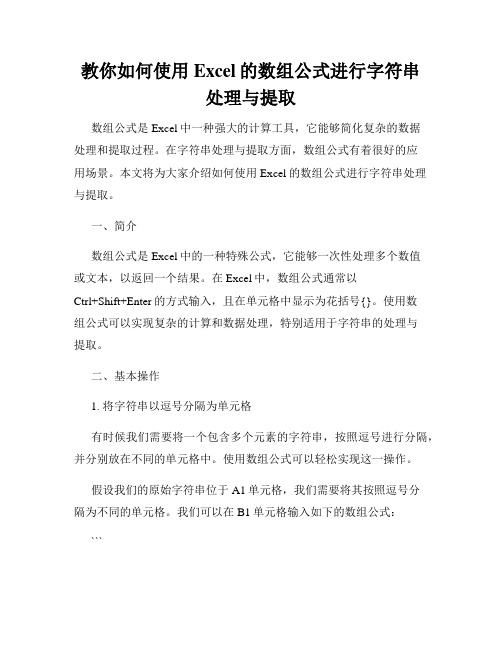
教你如何使用Excel的数组公式进行字符串处理与提取数组公式是Excel中一种强大的计算工具,它能够简化复杂的数据处理和提取过程。
在字符串处理与提取方面,数组公式有着很好的应用场景。
本文将为大家介绍如何使用Excel的数组公式进行字符串处理与提取。
一、简介数组公式是Excel中的一种特殊公式,它能够一次性处理多个数值或文本,以返回一个结果。
在Excel中,数组公式通常以Ctrl+Shift+Enter的方式输入,且在单元格中显示为花括号{}。
使用数组公式可以实现复杂的计算和数据处理,特别适用于字符串的处理与提取。
二、基本操作1. 将字符串以逗号分隔为单元格有时候我们需要将一个包含多个元素的字符串,按照逗号进行分隔,并分别放在不同的单元格中。
使用数组公式可以轻松实现这一操作。
假设我们的原始字符串位于A1单元格,我们需要将其按照逗号分隔为不同的单元格。
我们可以在B1单元格输入如下的数组公式:```=TRIM(MID(SUBSTITUTE($A$1,",",REPT(" ",LEN($A$1))), (ROW(INDIRECT("1:"&LEN($A$1)-LEN(SUBSTITUTE($A$1,",",""))+1))-1)*LEN($A$1)+1,LEN($A$1))) ```然后按下Ctrl+Shift+Enter,该公式将会自动向下填充,将原始字符串按照逗号分隔开。
2. 合并多个单元格为一个字符串有时候我们需要将多个单元格中的内容合并为一个字符串。
使用数组公式可以轻松实现这一操作。
假设我们需要将B1到B5单元格中的内容合并为一个字符串。
我们可以在C1单元格输入如下的数组公式:```=TEXTJOIN(",",TRUE,B1:B5)```然后按下Ctrl+Shift+Enter即可得到合并后的字符串。
excel数组公式九九乘法表
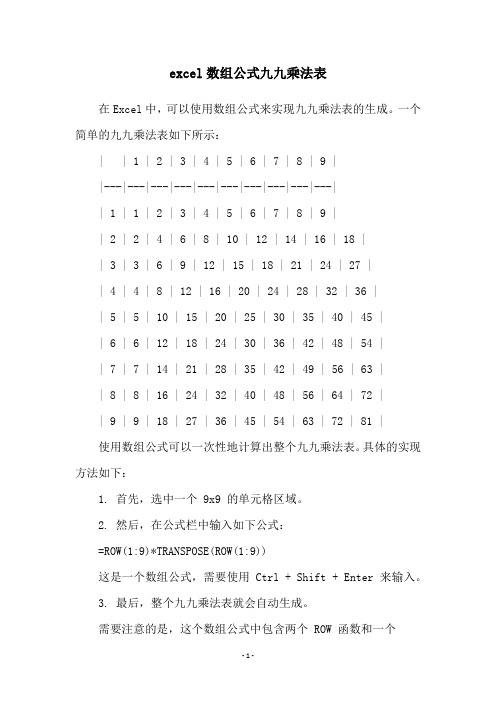
excel数组公式九九乘法表在Excel中,可以使用数组公式来实现九九乘法表的生成。
一个简单的九九乘法表如下所示:| | 1 | 2 | 3 | 4 | 5 | 6 | 7 | 8 | 9 ||---|---|---|---|---|---|---|---|---|---|| 1 | 1 | 2 | 3 | 4 | 5 | 6 | 7 | 8 | 9 || 2 | 2 | 4 | 6 | 8 | 10 | 12 | 14 | 16 | 18 || 3 | 3 | 6 | 9 | 12 | 15 | 18 | 21 | 24 | 27 || 4 | 4 | 8 | 12 | 16 | 20 | 24 | 28 | 32 | 36 || 5 | 5 | 10 | 15 | 20 | 25 | 30 | 35 | 40 | 45 || 6 | 6 | 12 | 18 | 24 | 30 | 36 | 42 | 48 | 54 || 7 | 7 | 14 | 21 | 28 | 35 | 42 | 49 | 56 | 63 || 8 | 8 | 16 | 24 | 32 | 40 | 48 | 56 | 64 | 72 || 9 | 9 | 18 | 27 | 36 | 45 | 54 | 63 | 72 | 81 | 使用数组公式可以一次性地计算出整个九九乘法表。
具体的实现方法如下:1. 首先,选中一个 9x9 的单元格区域。
2. 然后,在公式栏中输入如下公式:=ROW(1:9)*TRANSPOSE(ROW(1:9))这是一个数组公式,需要使用 Ctrl + Shift + Enter 来输入。
3. 最后,整个九九乘法表就会自动生成。
需要注意的是,这个数组公式中包含两个 ROW 函数和一个TRANSPOSE 函数。
ROW 函数用来生成 1 到 9 的数字序列,TRANSPOSE 函数用来将这个数字序列转置成一个列向量。
excel数组公式范围

excel数组公式范围
在Excel中,数组公式可以用于处理一系列数据并返回多个结果。
数组公式的范围可以是单个单元格,也可以是多个单元格的范围。
当数组公式的范围是单个单元格时,公式将在该单元格中返回
一个结果。
例如,`=SUM(A1:A5)`是一个数组公式,它将计算A1到
A5单元格范围内的值的总和,并将结果显示在公式所在的单元格中。
当数组公式的范围是多个单元格时,公式将在每个单元格中返
回一个结果。
这通常用于执行复杂的计算或数据处理任务。
例如,
`=IF(A1:A5>5, "Yes", "No")`是一个数组公式,它将检查A1到A5
单元格范围内的值是否大于5,并在每个单元格中返回相应的结果。
要输入数组公式,请按下Ctrl+Shift+Enter键,而不是仅仅按
下Enter键。
这将告诉Excel你正在输入一个数组公式。
需要注意的是,数组公式的范围应该足够大以容纳所有的结果。
如果范围太小,可能会导致结果被截断或覆盖其他数据。
总之,Excel数组公式的范围可以是单个单元格或多个单元格的范围,具体取决于你的计算或数据处理需求。
单元格内多个数组计算公式

单元格内多个数组计算公式单元格内可以包含多个数组,并且可以使用计算公式对这些数组进行计算。
这在Excel等电子表格软件中非常常见。
对于单元格内多个数组的计算,一般使用公式配合函数来实现。
例如,可以使用SUM函数计算多个数组的总和,使用AVERAGE函数计算多个数组的平均值,使用MAX函数计算多个数组的最大值等等。
下面是一些常见的例子:1.计算多个数组的总和:=SUM(A1:C1, E1:G1)2.计算多个数组的平均值:=AVERAGE(A1:C1, E1:G1)3.计算多个数组的最大值:=MAX(A1:C1, E1:G1)当然,这些仅仅是计算功能的一小部分。
除了基本的数学运算函数外,像COUNT、COUNTIF、SUMIF、AVERAGEIF等函数也可以在多个数组中进行计算。
此外,还可以使用IF、AND、OR等逻辑函数对多个数组进行条件判断和筛选。
拓展:除了使用函数进行计算,还可以使用数组公式(也称为CSE公式)来实现更复杂的数组计算。
数组公式可以在单个单元格中返回多个值,并在整个数组范围内进行计算。
例如,可以使用数组公式计算多个数组的乘积、行列转置等。
在Excel中,输入数组公式需要使用Ctrl+Shift+Enter同时按下。
数组公式会在输入时自动添加大括号,表示其为一个数组。
可以通过选定所有包含数组公式的单元格,然后按F9键查看公式计算结果。
总之,单元格内可以包含多个数组,并且可以使用计算公式对这些数组进行各种计算。
无论是使用常规函数还是使用数组公式,都可以灵活地进行数据分析和计算。
Excel高级技巧使用数组公式进行复杂计算
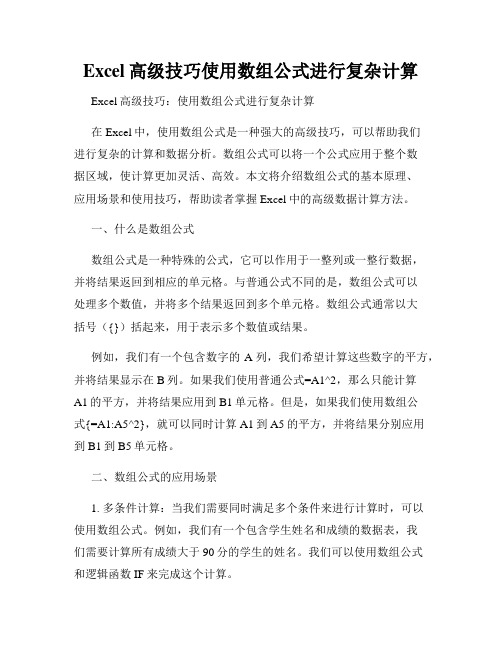
Excel高级技巧使用数组公式进行复杂计算Excel高级技巧:使用数组公式进行复杂计算在Excel中,使用数组公式是一种强大的高级技巧,可以帮助我们进行复杂的计算和数据分析。
数组公式可以将一个公式应用于整个数据区域,使计算更加灵活、高效。
本文将介绍数组公式的基本原理、应用场景和使用技巧,帮助读者掌握Excel中的高级数据计算方法。
一、什么是数组公式数组公式是一种特殊的公式,它可以作用于一整列或一整行数据,并将结果返回到相应的单元格。
与普通公式不同的是,数组公式可以处理多个数值,并将多个结果返回到多个单元格。
数组公式通常以大括号({})括起来,用于表示多个数值或结果。
例如,我们有一个包含数字的A列,我们希望计算这些数字的平方,并将结果显示在B列。
如果我们使用普通公式=A1^2,那么只能计算A1的平方,并将结果应用到B1单元格。
但是,如果我们使用数组公式{=A1:A5^2},就可以同时计算A1到A5的平方,并将结果分别应用到B1到B5单元格。
二、数组公式的应用场景1. 多条件计算:当我们需要同时满足多个条件来进行计算时,可以使用数组公式。
例如,我们有一个包含学生姓名和成绩的数据表,我们需要计算所有成绩大于90分的学生的姓名。
我们可以使用数组公式和逻辑函数IF来完成这个计算。
在C列中输入数组公式{=IF(B1:B5>90,A1:A5,"")},它会根据成绩是否大于90分来返回相应的学生姓名,成绩不大于90分的单元格则为空。
2. 多列运算:当我们需要对多列数据进行复杂的数学运算时,可以使用数组公式。
例如,我们有一个包含学生姓名、语文成绩和数学成绩的数据表,我们需要计算每个学生的总分,并显示在相应的单元格中。
我们可以使用数组公式和SUM函数来完成这个计算。
在D列中输入数组公式{=A1:A5&B1:B5&"的总分是"&SUM(C1:C5)},它会将学生姓名、语文成绩和数学成绩连接在一起,并计算总分,并显示在相应的单元格中。
- 1、下载文档前请自行甄别文档内容的完整性,平台不提供额外的编辑、内容补充、找答案等附加服务。
- 2、"仅部分预览"的文档,不可在线预览部分如存在完整性等问题,可反馈申请退款(可完整预览的文档不适用该条件!)。
- 3、如文档侵犯您的权益,请联系客服反馈,我们会尽快为您处理(人工客服工作时间:9:00-18:30)。
数组公式(最基础)如果你是用Excel的人,相信你对“公式”这个概念并不陌生。
可是,什么是数组公式?如果你是初学Excel的人,如果你对数组公式还不知道是什么回事,如果你对数组公式感兴趣,那么你可以试着读一读此贴,也许对你认识什么是数组公式,并去用好它会有一点点帮助。
当然,这些只是一些最基础的知识,只是在你学习数组公式前帮助你练的一个基本功。
希望对你有用,也希望大家在读贴的过程中能把自己的学习心得以及遇到的问题放出来,供大家一起学习。
第一部分:了解数组公式在开始讲数组公式之前,我们先来认识几个必要的概念。
1、数组什么是数组?仁者见仁,智者见智。
我个人的感觉是:数组是具有某种联系的多个元素的组合。
某班级里有50个学生,这里,如果班级是数组,50个学生就是数组里的50个元素。
当然,班级里的元素是可变的,可以是20个,可以是30个,也可以是60个。
放到Excel里,班级就相当于工作表,而学生就相当于工作表里的单元格数值。
所以,Excel里的数组,我还把它理解是为多个单元格数值的组合。
2、公式如果你在使用Excel,如果你说你还没听过“公式”这个名词,我只能说:“你太OUT了!”什么是公式?我的理解是:在Excel里,凡是以半角符号“=”开始的、具有计算功能的单元格内容就是所谓的Excel公式。
如:=SUM(B2:D2),=B2+C2+D2这些都是公式。
3、数组公式数组公式是相对于普通公式而言的。
普通公式(如上面的=SUM(B2:D2),=B2+C2+D2等),只占用一个单元格,只返回一个结果。
而数组公式可以占用一个单元格,也可以占用多个单元格。
它对一组数或多组数进行多重计算,并返回一个或多个结果。
集合在教室外面的学生,老师把他们叫进教室。
老师说:“第一组第一桌的同学进教室。
”于是第一组第一桌的同学走进教室。
老师接着叫:“第一组第二桌的同学进教室。
”然后是第二桌的同学进教室。
老师再叫:“第一组第三桌的同学进教室。
”然后第三桌的同学走进教室。
接着是第四桌,第五桌……,就这样一个学生一个学生的叫,这就是普通公式的做法,学生回到座位,就像数值回到工作表的单元格里,一个座位叫一次,就像一个单元格输入一个公式。
如果老师说:“第一组的全部进教室。
”学生听到命令后,第一桌的同学走进去,然后是第二桌,第三桌……,老师不用再下第二个命令,这是数组公式的处理方法。
4、数组公式的标志在Excel中数组公式的显示是用大括号对“{}”来括住以区分普通Excel公式。
如图:(1)数组公式:(2)普通公式:输入数组公式:用Ctrl+Shift+Enter结束公式的输入。
特别提醒:这是最关键的,这相当于用户告诉Excel:“我不是一般人,爷我是数组公式,你得对我特别关照。
”于是,Excel 明白了,不能用常规的逻辑来对待这位大爷。
当你按下三键后,Excel会自动给公式加上“{}”以和普通公式区别开来,不用用户输入“{}”,但如是是想在公式里直接表示一个数组,就需要输入“{}”来把数组的元素括起来。
如:=IF({1,0},D2:D8,C2:C8)这个公式里的数组{1,0}的括号就是用户自己输入的。
5、数组的维数“维数”是数组里的又一个重要概念。
数组有一维数组,二维数组,三维数组,四维数组……,在公式里,我们更多接触到的只是一维数组和二维数组。
一维数组我们可以简单地看成是一行的单元格数据集合,比如A1:F1。
一维数组的各个元素间用英文的逗号“,”隔开(如果是单独的一列时,用英文分号“;”隔开)。
{1,2,3,4,5,6},这就是一个有6个元素的一维数组,或者说,只有一行的数组。
数组的各个元素间用逗号“,”分隔。
如果想把这个数组输入到工作表的单元格里,同时选中同一行里相领的六个单元格,输入:={1,2,3,4,5,6}后,三键结束公式,你就可以看到这个一维数组被输入到工作表的单元格里了。
自己动手试一试。
二维数组可以看成是一个多行多列的单元各数据集合,也可以看成是多个一维数组的组合。
如单元格A1:D3,就是一个三行四列的二维数组。
我们可以把它看成是A1:D1、A2:D2与A3:D3这三个一维数组的组合。
二维数组里同行的元素间用逗号“,”分隔,不同的行用分号“;”分隔。
我们可以用上面的方法,在A1:D3区域输入数据,并引用地址,按F9来查看。
可以看到在数组里,换行的时候,元素间的分隔符是“;”,所以,要判断一个数组是几行几列的数组,只需要看里面的逗号和分号就知道了。
如果需要把数把数组返回到单元格区域里,首先得看数组是几行几列,然后再选择相应的单元格区域,输入数组,三键结束。
对了,是哪三键你还不要忘记了:Ctrl+Shift+Enter记住:(1)一维数组是单独的一行或一列。
二维数组是多行多列。
(2)数组里的元素,同一行内的各元素用英文逗号“,”分开,用英文分号“;”将各行分开。
(3)二维数组的元素按先行后列的顺序排列。
总是这样:{第一行的第一个,第一行的第二个,第一行的第三个……;第二行的第一个,第二行的第二个,第二行的第三个……;第三个的第一个……}第二部分:数组公式的初步认识在对数组公式有了一个简单的了解之后,这贴我们将通过一些简单的例子来进一步认识数组公式。
问题1:在D2:D4求出商品的销售金额。
现在你解决这个问题会用什么办法呢?我知道很小儿科,千万不要在心里骂我拿这种简单的问题来考你。
是的,很简单,在D2单元格输入公式“=B2*C2”,下拉公式即可。
在这里,D2:D4三个单元格输入了三个普通公式,分别返回了三个值在三个单元格里。
这就是老师在点学生进教室,第一组第一桌的同学进教室入座,第一组第二桌的同学进教室入座……我们试着用数组公式来解决这个问题,老师嗓子不好,让他叫一次我们就乖乖进教室去得了。
选中D2:D4输入公式“=B2:B4*C2:C4”,三键结束输入数组公式,即可得到同样的结果。
这就是一个多单元格的数组公式,多单元格数组公式是进行批量计算,可节省计算的时间,同时,它还有一个特点。
当你输入完数组公式后,请你尝试修改公式区域里其中一个单元格的公式,看看会有什么结果。
是的,你已经发现了,会弹出一个对话框,提醒你:不能修改数组的某一部分。
这就是多单元格数组公式的一个重要的特点:保证公式集合的完整性不被修改。
这可以防止用户在操作时无意间修改到表格的公式。
这是不是会安全得多?当然,如果你要修改公式的话,必须得选中公式所在的所有单元格。
问题2:在F1求出商品的销售总金额这一题如果你用普通公式又怎么解决呢?我想象中可能有两种方法:A、插入辅助列,先求出各商品的销售额,然后再求总和。
B、直接在F1输入公式“=SUM(B2*C2,B3*C3,B4*C4)”,这样看上去不错,可是,如果有100行数据,一千行号数据呢?先不考虑单元格能容纳多少字符的问题,就光输入公式,累也得把你累趴下,显然是行不通的。
这时候就需要用数组公式来完成了。
选中F1单元格,输入公式“=SUM(B2:B4*C2:C4)”,三键确认输入即可。
这是一个单个单元格的数组公式,B2:B4*C2:C4是两个一维数组相乘,返回一个新的一维数组,最后用SUM函数对返回的数组进行了求和。
这里,用一个数组公式代替了多个公式的方式来完成了数据的计算。
做了这个问题,总结一下,什么时候会用到数组公式?是的,当运算中存在着一些只有通过复杂的中间运算过程才会等到结果的时候,就需要使用数组公式了。
这一贴的内容非常简单,记住几点:(1)三键输入数组公式。
(2)数组公式同时进行多个计算,可返回一个或多个结果。
(3)多单元格数组公式需选区多个单元格进行输入,多单元格数组公式具有保护公式的作用。
(4)数组公式可以完成复杂的中间运算得到最终想要的运算结果。
第三部分:数组公式的计算学习继续,在对数组有了基本的认识后,这贴我们将通过一些例子来讲一讲数组公式是怎么计算的。
1、行列数相同数组的运算数组1+数组2,这是一个多单元格的数组公式,第一个数组的第一个元素与第二个数组的第一个元素相加,结果作为数组公式结果的第一个元素,然后第一个数组的第二个元素与第二个数组的第二个元素相加,结果作为数组公式结果的第二个元素,接着是第三个元素……直到第N个。
这是横向的一维数组的计算,原理同上。
这是二维数组与二维数组进行计算,生成一个新的二维数组的多单元格数组公式。
同样的计算过程,第一个数组的第一行的第一个元素与第二个数组的第一行的第一个元素相乘,结果为数组公式的结果的数组的第一行的第一个元素,接着是第二个,第三个……直到第N个。
规律很简单:两个同行同列的数组计算是对应元素间进行运算,并返回同样大小的数组。
正如穿鞋要穿合脚的才走得了路一样,在公式或函数中使用数组时,运算对象或参数的数组维数要匹配,否则计算会出错。
教室里,第一排的有8个同学,第二排有9个同学,老师说:“第一排和第二排的同学交换作业,互相检查。
”第二排的第9个同学和谁交换?这就是数组的不匹配。
数组不匹配时,工作就不能完成了。
你可以试着改一改数组的参数试试。
2、数组与单一的数据的运算这相当于在E42单元格输入公式=A42*$C$42,然后下拉复制公式实现。
等同于在B56输入公式“=B52+$B$54”,然后右拉复制公式实现。
等同于在C67单元格输入公式“=A60+$E$60”然后右拉下拉复制公式实现。
不难看出:一个数组与一个单一的数据进行运算,是将数组的每一元素均与那个单一数据进行计算,并返回同样大小的数组。
3、单列数组与单行数组的计算两个数组相加,查看结果是几行几列:在任意单元格输入公式“=A80:A83+B87:E87”,抹黑公式,按F9键,可看到公式的计算结果为数组“{110,210,310,410;120,220,320,420;130,230,330,430;140,240,340,440}”通看看分号与逗号,我们知道这是一个四行四列的数组,选择一个四行四列的单元格,输入公式“=A80:A83+B87:E87”,三键结束,可看到返回的结果为:相当于在E80输入公式“=$A80+B$87”右拉下拉复制公式的结果。
单列数组与单行数组的计算:A、计算结果返回一个多行列的数组;B、返回数组的行数同单列数组的行数相同、列数同单行数组的列数相同。
C、返回数组中第R行第C列的元素是单列数组的第R个元素和单行数组的第C个元素运算的结果。
4、行数(或列数)相同的单列(或单行)数组与多行多列数组的计算(1)单列数组的行数与多行多列数组的行数相同时:(2)单行数组的列数与多行多列数组的列数相同时:计算规律同单行单列的数组计算的规律大同小异:A、计算结果返回一个多行列的数组;B、返回数组的行、列数与多行多列数组的行列数相同;C、单列数组与多行多列数组计算时,返回的数组的第R行第C列的数据等于单列数组的第R行的数据与多行多列数组的第R行第C列的数据的计算结果;D、单行数组与多行多列数组计算时,返回的数组的第R行第C列的数据等于单行数组的第C列的数据与多行多列数组的第R行C列的数据的计算结果。
